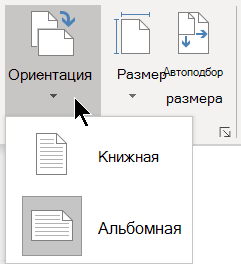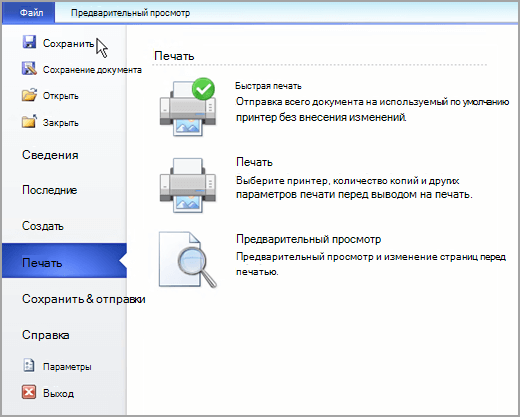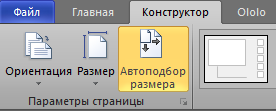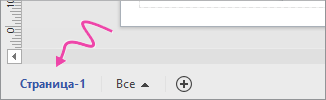Перейти к основному контенту
Поддержка
Поддержка
Войти
Войти с помощью учетной записи Майкрософт
Войдите или создайте учетную запись.
Здравствуйте,
Select a different account.
У вас несколько учетных записей
Выберите учетную запись, с помощью которой вы хотите войти.
Visio
Совместная работа
Печать
Печать
Выбор книжной и альбомной ориентации страницы в Visio
Visio Online (план 2) Microsoft Visio профессиональный 2021 Microsoft Visio стандартный 2021 Visio профессиональный 2019 Visio стандартный 2019 Visio профессиональный 2016 Visio стандартный 2016 Visio профессиональный 2013 Visio 2013 Visio премиум 2010 Visio 2010 Visio стандартный 2010 Visio 2007 Visio Стандартный 2007 Еще…Меньше
Вы можете изменить ориентацию страницы Visio на кни свою ориентацию или альбомную. Вот как это сделать:
Более новые версииOffice 2010Office 2007
-
На вкладке «Конструктор» выберите «Ориентация»,а затем выберите «Креневую» или «Альбомную».
-
На вкладке «Файл» нажмите кнопку «> предварительный просмотр».
-
На вкладке «Предварительный просмотр» нажмите кнопку «Настройка страницы».
-
На вкладке «Настройка печати» щелкните «Княжная» или «Альбомная».
-
Нажмите кнопку ОК.
-
В меню Файл выберите пункт Параметры страницы.
-
На вкладке «Настройка печати» щелкните «Княжная» или «Альбомная».
-
Нажмите кнопку ОК.
Нужна дополнительная помощь?
Совершенствование навыков
Перейти к обучению >
Первоочередный доступ к новым возможностям
Присоединение к программе предварительной оценки Майкрософт >
Были ли сведения полезными?
(Чем больше вы сообщите нам, тем больше вероятность, что мы вам поможем.)
(Чем больше вы сообщите нам, тем больше вероятность, что мы вам поможем.)
Насколько вы удовлетворены качеством перевода?
Что повлияло на вашу оценку?
Моя проблема решена
Очистить инструкции
Понятно
Без профессиональной лексики
Полезные изображения
Качество перевода
Не соответствует интерфейсу
Неверные инструкции
Слишком техническая информация
Недостаточно информации
Недостаточно изображений
Качество перевода
Добавите что-нибудь? Это необязательно
Спасибо за ваш отзыв!
×
Visio Online (план 2) Microsoft Visio профессиональный 2021 Microsoft Visio стандартный 2021 Visio профессиональный 2019 Visio стандартный 2019 Visio премиум 2010 Visio 2010 Visio стандартный 2010 Visio 2007 Visio Стандартный 2007 Еще…Меньше
ВVisio, вы можете повернуть страницу на любой угол с помощью мыши. Этот параметр поворота предназначен только для просмотра. При печати ориентация страницы не меняется. (См. изменение ориентации страницы для этих сведений.)
(Эта функция недоступна вVisio 2013,Visio 2016 илиВеб-приложение Visio.)
Включив функцию поворота страниц
-
Выберите Файл >Параметры > Дополнительные параметры.
-
В области Параметры правкивыберите Показать вращение страницы при наведении на нее курсоров.
-
Нажмите кнопку ОК.
Поворот страницы
-
Нажмите и удерживайте клавишу CTRL.
-
На указателе мыши на краю страницы, примерно в четверть или половине дюйма от угла.
Указатель мыши превратится в вращатель:
(Если указатель мыши превратится в нее, а в вращающийся, он будет немного отодвинуться от угла, пока не превратится в него.)
-
Нажмите и удерживайте кнопку мыши, а затем перетащите указатель в направлении, в каком вы хотите повернуть страницу.
-
Когда страница будет в нужном месте, отпустите кнопку мыши.
Другие средства поворота страниц
Visio есть два других варианта поворота страниц: Горизонтальный и Вертикальный.
По умолчанию эти параметры не видны на ленте, но их можно добавить, настроив ленту.
Добавление параметров «Просмотреть как» на ленту
-
В меню Файл последовательно выберите пункты Параметры и Настроить ленту.
-
В области Выбрать команды извыберите Команды не на ленте.
-
В области Настройка ленты справа выберите вкладку, на которую вы хотите добавить параметры.
-
В области Выбрать команды извыберите каждое представление как … , а затем с помощью кнопки Добавить добавьте параметр на вкладку, выбранную на шаге 3.
Поворот страницы с помощью представлений «По горизонтали» и «От вертикали»
Предположим, что у вас есть страница с диагональной линией:
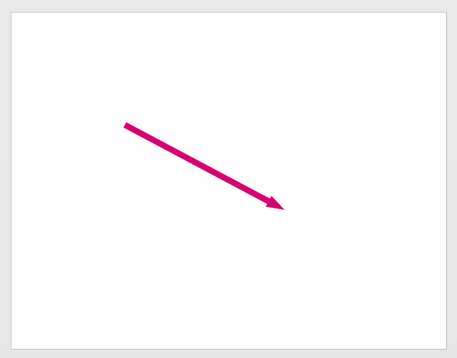
Чтобы повернуть страницу как горизонтальную или вертикальную, достаточно щелкнуть ее, чтобы линия была отлично горизонтальной или вертикальной:
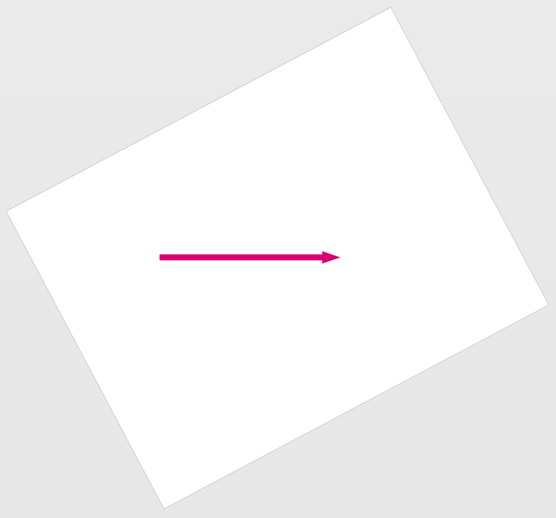
-
Выполните эти действия, чтобы добавить на ленту параметры «Просмотреть как».
-
Убедитесь, что функция поворота страниц включена. (См. первую процедуру в этой статье.)
-
На странице выберите фигуру, которая будет видна в горизонтальной или вертикальной позиции.
-
Выберите Представление по горизонтали или Как по вертикали.
Страница будет повернута, и фигура, выбранная на шаге 3, будет выровнена по горизонтали или вертикали.
Нужна дополнительная помощь?
Документ Visio может включать любое число страниц, и каждая страница может иметь свои размеры, единицы измерения и другие характеристики. Кроме того, страница документа на экране может иметь размеры, которые отличаются от размеров физической страницы принтера.
Возможность задания размера страницы документа, отличающегося от размера физической страницы, позволяет делать следующее.
- Сжимать большие схемы так, чтобы уместить их на листе бумаги меньшего размера.
- Печатать схему на очень большом листе бумаги.
- Печатать схему на нескольких листах бумаги.
Фактически, программа Visio предоставляет значительную гибкость в настройке атрибутов страницы, которые полезны практически доля любого типа схем и любой формы печатного мили электронного вывода.
Схемы Visio также поддерживают два типа страниц документа.
- Передние страницы содержат активное содержимое схемы, и обычно именно они печатаются и публикуются.
- Страницы-подложки содержат элементы, которые могут отображаться на одной или нескольких страницах, но не могут быть выбраны, если только вы не просматриваете страницу-подложку.
При связывании страницы-подложки с передней страницей, весь текст и графические элементы на подложке отображаются на передней странице. Одно из типичных применений страниц-подложек – добавление одинаковых границ или заголовков к набору передних страниц. Второе – включение логотипа компании, уведомления или любого другого графического элемента или текста в несколько страниц.
На примере ниже мы продемонстрируем, как добавить удалить и переупорядочить страницы, а также изменить различные параметры страниц. Мы также воспользуемся новой в Visio 2013 функцией дублирования страниц.
1. Щелкнем на вкладке Файл и выберем вкладку Создать. Щелкнем на Категории, затем выберите категорию Общие и дважды щелкните на миниатюре Простая схема, чтобы создать новый документ.
2. На вкладке Вставка в группе Страницы щелкнем на стрелке на кнопке Пустая страница и выберем команду Пустая страница. Visio добавит новую страницу с названием Страница-2.
Обратите внимание, другие команды в меню этой кнопки позволяют добавить фоновую страницу и дублировать эту страницу.
Далее мы изменим некоторые атрибуты Страницы-2 с помощью новых удобных возможностей программы Visio 2013.
3. На вкладке Конструктор в группе Параметры страницы щелкнем на кнопке Ориентация и выберем опцию Книжная. Эта команда изменяет ориентацию как страницы документа, так и страницы принтера.
4. Перетащим фигуру Квадрат из набора Простые фигуры на верхний край страницы так, чтобы часть ее находилась на странице, а часть – на канве. Visio автоматически расширит размер страницы, включая новую фигуру, поскольку для этого типа схем по умолчанию. Включена функция Автоподбор размера. Пунктирная линия – это граница между элементами мозаики, каждый из которых представляет собой часть страницы документа. Которая будет печататься на отдельном физическом листе.
5. Перетащим квадрат вниз под пунктирную линию. Visio убирает добавленную страницу, поскольку она больше не требуется.
Если вы используете канву для временного хранения фигур которых не должно быть на странице документа, функцию автоподбора размера можно отключить.
6. На вкладке Конструктор в группе Параметры страницы щелкнем на кнопке Автоподбор размера. Кнопка перестанет подсвечиваться.
7. В окне Фигуры щелкнем на наборе элементов Стрелки и перетащим фигуру Простая стрелка на канву над страницей. Стрелка остается на канве, и программа Visio не добавляет дополнительную страницу.
8. Щелкнем на кнопке Вставка страницы под окном документа, чтобы добавить новую страницу.
Мы воспользовались несколькими кнопками в группе Параметры страницы на вкладке Конструктор, которые упрощают некоторые связанные со страницами функции. Однако бывают ситуации, когда нужно внести более тонкие изменения в атрибуты страницы. Для этой цели все еще доступно диалоговое окно Параметры страницы, которое хорошо знакомо пользователям предыдущих версий программы Visio.
9. На вкладке Конструктор в группе Параметры страницы щелкнем на кнопке Автоподбор размера. Это действие вновь включает функцию автоподбора размера для этой страницы.
10. Щелкнем правой кнопкой мыши на вкладке для Страницы-3 и выберем команду Параметры страницы. Откроется вкладка Свойства страницы диалогового окна Параметры страницы.
Здесь можно не только выбрать тип страницы и изменить ее название, но и присвоить страницы-подложку и сделать выбор из большого числа единиц измерения. Обратите внимание на полосу прокрутки в меню единиц измерения – всего доступны 20 вариантов единиц измерения. При смене единиц измерения вы увидите результаты на линейках сверху и слева на странице документа.
11. В диалоговом окне Параметры страницы щелкнем на вкладке Настройка печати.
Опции на вкладке Настройки печати влияют, главным образом, на размер и макет физической страницы, хотя присутствующие здесь настройки масштабирования также влияют на размер страницы документа.
Вкладка Настройка печати содержит три раздела конфигурации слева и область предварительного просмотра справа. Содержимое в области предварительного просмотра изменяется динамически, отражая текущие настройки печати как в наглядной, так и в текстовой формах.
- Бумага в принтере. Выберем желаемый размер листа для принтера. В шаблонах, использующих метрическую систему мер, по умолчанию используется размер листа А4. Visio предлагает длинный список предопределенных размеров листов. Вы также можете выбрать ориентацию – Книжная или Альбомная.
- Кнопка Настройка открывает диалоговое окно настроек печати для текущего принтера.
- Масштаб. По умолчанию во многих шаблонах используется значение 100%, но можно выбрать другой уровень масштаба, если требуется распечатать схему большего или меньшего размера. Установка масштаба в значение больше 100% разобьет схему на несколько листов бумаги; установка масштаба в значение меньше 100% разместит схему только на части печатного листа.
- Переключатель Разместить не более чем предоставляет альтернативный способ масштабирования схемы для печати.
- Печать. Единственный параметр в этом разделе включает или исключает линии сетки из печати. В большинстве шаблонов линии сетки не печатаются.
12. В разделе Бумага в принтере выберем переключатель Альбомная. Наш выбор отражается в области предварительного просмотра.
13. В диалоговом окне Параметры страницы щелкнем на вкладке Размер страницы.
Вкладка Размер страницы используется для изменения атрибутов страницы документы; вносимые здесь изменения напрямую не отражаются на печатаемой странице.
Вкладка Размер страницы включает два раздела конфигурации и область предварительного просмотра.
- Размер страницы. Первый переключатель в этом разделе включает функцию автоподбора размера, которую мы использовали в шагах с 3 по 5. В качестве альтернативы, второй и третий переключатель позволяют задать фиксированный размер страницы, либо выбрав его из списка заготовок, либо введя конкретные размеры.
- Ориентация страницы. Опции в этом разделе активны, только если в разделе Размер страницы выбран переключатель Предопределенный размер или Другой размер. Эти опции используются для задания для страницы документа ориентации, отличающейся от ориентации физической страницы.
14. Щелкнем на кнопке Ок. Диалоговое окно закрывается, и Страница-3 теперь имеет альбомную ориентацию.
15. Дважды щелкнем на вкладке Страница-2, введём Книжная с Квадратом и нажмем клавишу Enter.
Изменить имя страницы можно на вкладке Свойства страницы в диалоговом окне Параметры страницы, однако обычно гораздо удобнее просто дважды щелкнуть на вкладке с названием страницы.
Visio позволяет изменять не только имена страниц, но и их порядок в документе.
16. Перетащим вкладку Страница-3 на место перед вкладкой Страница-1.
В ходе перетаскивания вкладки с названием странице, на указателе отображается значок страницы, а черная направленная вниз стрелка указывает на точку вставки страницы.
Когда мы отпустим кнопку мыши, вкладки станиц будут отражать новый порядок страниц.
17. Щелкнем правой кнопкой мыши на вкладке страницы Книжная с Квадратом и выберем команду Дублировать. Visio создает новую страницу, которая является точной копией исходной страницы.
Сообщения без ответов | Активные темы
Правила форума
При размещении файлов предпочтительным является формат vsd (а не vsdx/vsdm)
Размещая ваши вложения на форуме не используйте имена файлов содержащих кириллицу, в противном случае файл будет иметь имя .<расширение файла> !
Для форматирования ваших сообщений используйте BBCodes, описание используемых на форуме BBCodes.
| Автор | Сообщение | |||
|---|---|---|---|---|
|
||||
|
Забавная фича randaiel на http://forum.ru-board.com/ писал(а): В 2010 и ранних версиях VISIO была возможность поворота страницы: при нажатии на клавишу Ctrl и подведении указателя мыши к краю листа, появлялся кружок со стрелкой, который позволял просто перевернуть страницу к примерну на 90 или 180 градусов. При таком повороте элементы схемы тоже поворачивались. Источник
|
|||
| Вернуться к началу |
|
|||
|
Гость |
Заголовок сообщения: Re: Изменение размеров и ориентации страницы
|
|
|
Конструктор -> Параметры страницы -> Ориентация
|
| Вернуться к началу |
|
|
Vytos |
Заголовок сообщения: Re: Изменение размеров и ориентации страницы
|
||
|
Оффтоп: Гость писал(а): Конструктор -> Параметры страницы -> Ориентация О! Мой нубозануда проснулся и жаждет жертв!Можно где-то отключить по умолчанию тамошний *****й (подставить по вкусу) автоподбор размера страниц? P.S. В этом 2013 вообще хрен что настроишь по умолчанию, или так зарыто, что моего гения не хватает найти.
|
||
| Вернуться к началу |
|
||
|
Surrogate |
Заголовок сообщения: Re: Изменение размеров и ориентации страницы
|
|
|
M$FT постоянно заботится о преумножении наслаждений пользователей ! Именно поэтому все убрали от глаз пользователей
|
| Вернуться к началу |
|
|
Surrogate |
|
||
|
|
в 2010 это делается так Surrogate писал(а): это так MS позаботился о ленивых пользователях, добавив опцию автоматического подбора размера листа по содержимому.
|
||
| Вернуться к началу |
|
||
|
Vytos |
|
||
|
Выключаешь. Создаешь новый документ — опять включено. Речь не о том, как отключить в конкретном документе, странице, а по умолчанию.
|
||
| Вернуться к началу |
|
||
|
Surrogate |
|
||
|
|
|||
| Вернуться к началу |
|
||
|
Vytos |
|
||
|
открываю старый документ .vsd, в котором этого в помине не было, сделаный еще в 2003-м, надо подизменить что-то — включено! Шаблон по умолчанию в этом случае спасет?
|
||
| Вернуться к началу |
|
||
|
Surrogate |
Заголовок сообщения: Re: Изменение размеров и ориентации страницы
|
||
|
|
Shishok писал(а): А в Visio вообще есть шаблон по умолчанию? да, ты прав в визио такого нет. Можно создать шаблон, на базе которого будут создаваться все последующие документы, но у них не будет такой обратной связи как в ворде.
|
||
| Вернуться к началу |
|
||
|
Surrogate |
Заголовок сообщения: Re: Изменение размеров и ориентации страницы
|
|
|
Интересное решение. изменил пару строк в коде из следующего решения Surrogate в сообщении #5998 писал(а): сделал стенсил Я то обычно готовлю шаблончик со всеми нужными настройками (иногда с рамками и штампами) и помещаю в папку шаблонов заданную в параметрах Visio. Ну и торчит он всегда на экране создания новых документов. это отлично работает при создании документов с нуля, а когда надо доработать чужой документ или свой старый эта штука будет весьма кстати
|
| Вернуться к началу |
|
Кто сейчас на конференции |
|
Сейчас этот форум просматривают: нет зарегистрированных пользователей и гости: 1 |
| Вы можете начинать темы Вы можете отвечать на сообщения Вы не можете редактировать свои сообщения Вы не можете удалять свои сообщения Вы не можете добавлять вложения |
- Remove From My Forums
-
Question
-
Seems like I am unable to utilize portrait page/print orientations on one tab and landscape on another in Visio 2019. I’ve googled and read several items and unable to find a solution. Is this something that isn’t possible in 2019? I don’t
see a way to create sections or page breaks, etc. so this is possible. No way to uniquely select specific tabs to then apply orientations and settings only to those tabs/pages.Thanks for any help.
All replies
-
Hi,
Thanks for Kuzin’s information. Please check the suggestions from the post you asked in the other Forum.
Based on my researching and tests, I can change the page setup and use Portrait and Landscape page orientations on different pages in Visio 2019 according to the article Change
the page setup by using Auto Size or selecting size and orientation.In addition, you can specify the paper size and orientation for each page in a multi-page diagram, independent of the other pages. If Auto Size is active, it will make the drawing page match the size and orientation of the printer paper. For more information,
please read Change printer paper size or orientation when Auto Size is on.Hope the information was helpful. If you have any updates, feel free to post back to let us know.
Best Regards,
Herb
Please remember to
mark the replies as answers if they helped. If you have feedback for TechNet Subscriber Support, contact
tnsf@microsoft.com.
Click
here to learn more. Visit the dedicated
forum to share, explore and
talk to experts about Microsoft Office 2019.-
Proposed as answer by
Tuesday, April 2, 2019 1:10 AM
-
Proposed as answer by
-
Hi,
I am checking the status of this issue. Do you have any update for it?
If the reply is helpful to this question, please remember to mark it as answer. Your action would be helpful to other users who encounter the same issue and read this thread. Thanks for your understanding.
Anything unclear or any questions, feel free to post them back to let us know. I will be glad to follow up and help you.
Best Regards,
Herb
Please remember to
mark the replies as answers if they helped. If you have feedback for TechNet Subscriber Support, contact
tnsf@microsoft.com.
Click
here to learn more. Visit the dedicated
forum to share, explore and
talk to experts about Microsoft Office 2019. -
Hi,
This thread has been around for a long time. Please remember to mark the replies as answers if they helped. Your action would be helpful to other users who encounter the same issue and read this thread.
Thank you for understanding! If you have any questions, or updates, please feel free to let me know.
Best Regards,
Herb
Please remember to
mark the replies as answers if they helped. If you have feedback for TechNet Subscriber Support, contact
tnsf@microsoft.com.
Click
here to learn more. Visit the dedicated
forum to share, explore and
talk to experts about Microsoft Office 2019. -
You can’t just SAY «if Auto Size is active» and leave it at that — When Enabling Auto Size, while on a page, it changes orientation for all pages; there must be a missing step or two.
Please practice complete solution description in your answered for people to understand where you’re going with it. DO NOT PRESUME EVERYONE IS ON THE SAME LEVEL OF FAMILIARIZATION AS YOU ARE.
Abe
-
Edited by
Abe_Ibrahim
Friday, July 5, 2019 10:28 PM
-
Edited by
- Remove From My Forums
-
Question
-
Seems like I am unable to utilize portrait page/print orientations on one tab and landscape on another in Visio 2019. I’ve googled and read several items and unable to find a solution. Is this something that isn’t possible in 2019? I don’t
see a way to create sections or page breaks, etc. so this is possible. No way to uniquely select specific tabs to then apply orientations and settings only to those tabs/pages.Thanks for any help.
All replies
-
Hi,
Thanks for Kuzin’s information. Please check the suggestions from the post you asked in the other Forum.
Based on my researching and tests, I can change the page setup and use Portrait and Landscape page orientations on different pages in Visio 2019 according to the article Change
the page setup by using Auto Size or selecting size and orientation.In addition, you can specify the paper size and orientation for each page in a multi-page diagram, independent of the other pages. If Auto Size is active, it will make the drawing page match the size and orientation of the printer paper. For more information,
please read Change printer paper size or orientation when Auto Size is on.Hope the information was helpful. If you have any updates, feel free to post back to let us know.
Best Regards,
Herb
Please remember to
mark the replies as answers if they helped. If you have feedback for TechNet Subscriber Support, contact
tnsf@microsoft.com.
Click
here to learn more. Visit the dedicated
forum to share, explore and
talk to experts about Microsoft Office 2019.-
Proposed as answer by
Tuesday, April 2, 2019 1:10 AM
-
Proposed as answer by
-
Hi,
I am checking the status of this issue. Do you have any update for it?
If the reply is helpful to this question, please remember to mark it as answer. Your action would be helpful to other users who encounter the same issue and read this thread. Thanks for your understanding.
Anything unclear or any questions, feel free to post them back to let us know. I will be glad to follow up and help you.
Best Regards,
Herb
Please remember to
mark the replies as answers if they helped. If you have feedback for TechNet Subscriber Support, contact
tnsf@microsoft.com.
Click
here to learn more. Visit the dedicated
forum to share, explore and
talk to experts about Microsoft Office 2019. -
Hi,
This thread has been around for a long time. Please remember to mark the replies as answers if they helped. Your action would be helpful to other users who encounter the same issue and read this thread.
Thank you for understanding! If you have any questions, or updates, please feel free to let me know.
Best Regards,
Herb
Please remember to
mark the replies as answers if they helped. If you have feedback for TechNet Subscriber Support, contact
tnsf@microsoft.com.
Click
here to learn more. Visit the dedicated
forum to share, explore and
talk to experts about Microsoft Office 2019. -
You can’t just SAY «if Auto Size is active» and leave it at that — When Enabling Auto Size, while on a page, it changes orientation for all pages; there must be a missing step or two.
Please practice complete solution description in your answered for people to understand where you’re going with it. DO NOT PRESUME EVERYONE IS ON THE SAME LEVEL OF FAMILIARIZATION AS YOU ARE.
Abe
-
Edited by
Abe_Ibrahim
Friday, July 5, 2019 10:28 PM
-
Edited by
На чтение 15 мин Просмотров 2.4к.
Содержание
- Изменение размера страницы документа
- Автоматическое изменение размера страницы документа для размещения на ней фигур
- Изменение размера бумаги для принтера
- Изменение размера страницы документа
- Быстрое изменение размера страницы документа с помощью перетаскивания краев страницы
- Автоматическое изменение размера страницы документа для размещения на ней фигур
- Изменение размера бумаги для принтера
- Соответствие размера страницы документа размеру бумаги принтера
- Изменение размера страницы документа
- Быстрое изменение размера страницы документа с помощью перетаскивания краев страницы
- Автоматическое изменение размера страницы документа для размещения на ней фигур
- Изменение размера бумаги для принтера
- Что такое масштабирование документа в Visio?
Документ Visio может включать любое число страниц, и каждая страница может иметь свои размеры, единицы измерения и другие характеристики. Кроме того, страница документа на экране может иметь размеры, которые отличаются от размеров физической страницы принтера.
Возможность задания размера страницы документа, отличающегося от размера физической страницы, позволяет делать следующее.
- Сжимать большие схемы так, чтобы уместить их на листе бумаги меньшего размера.
- Печатать схему на очень большом листе бумаги.
- Печатать схему на нескольких листах бумаги.
Фактически, программа Visio предоставляет значительную гибкость в настройке атрибутов страницы, которые полезны практически доля любого типа схем и любой формы печатного мили электронного вывода.
Схемы Visio также поддерживают два типа страниц документа.
- Передние страницы содержат активное содержимое схемы, и обычно именно они печатаются и публикуются.
- Страницы-подложки содержат элементы, которые могут отображаться на одной или нескольких страницах, но не могут быть выбраны, если только вы не просматриваете страницу-подложку.
При связывании страницы-подложки с передней страницей, весь текст и графические элементы на подложке отображаются на передней странице. Одно из типичных применений страниц-подложек – добавление одинаковых границ или заголовков к набору передних страниц. Второе – включение логотипа компании, уведомления или любого другого графического элемента или текста в несколько страниц.
На примере ниже мы продемонстрируем, как добавить удалить и переупорядочить страницы, а также изменить различные параметры страниц. Мы также воспользуемся новой в Visio 2013 функцией дублирования страниц.
1. Щелкнем на вкладке Файл и выберем вкладку Создать. Щелкнем на Категории, затем выберите категорию Общие и дважды щелкните на миниатюре Простая схема, чтобы создать новый документ.
2. На вкладке Вставка в группе Страницы щелкнем на стрелке на кнопке Пустая страница и выберем команду Пустая страница. Visio добавит новую страницу с названием Страница-2.
Обратите внимание, другие команды в меню этой кнопки позволяют добавить фоновую страницу и дублировать эту страницу.
Далее мы изменим некоторые атрибуты Страницы-2 с помощью новых удобных возможностей программы Visio 2013.
3. На вкладке Конструктор в группе Параметры страницы щелкнем на кнопке Ориентация и выберем опцию Книжная. Эта команда изменяет ориентацию как страницы документа, так и страницы принтера.
4. Перетащим фигуру Квадрат из набора Простые фигуры на верхний край страницы так, чтобы часть ее находилась на странице, а часть – на канве. Visio автоматически расширит размер страницы, включая новую фигуру, поскольку для этого типа схем по умолчанию. Включена функция Автоподбор размера. Пунктирная линия – это граница между элементами мозаики, каждый из которых представляет собой часть страницы документа. Которая будет печататься на отдельном физическом листе.
5. Перетащим квадрат вниз под пунктирную линию. Visio убирает добавленную страницу, поскольку она больше не требуется.
Если вы используете канву для временного хранения фигур которых не должно быть на странице документа, функцию автоподбора размера можно отключить.
6. На вкладке Конструктор в группе Параметры страницы щелкнем на кнопке Автоподбор размера. Кнопка перестанет подсвечиваться.
7. В окне Фигуры щелкнем на наборе элементов Стрелки и перетащим фигуру Простая стрелка на канву над страницей. Стрелка остается на канве, и программа Visio не добавляет дополнительную страницу.
8. Щелкнем на кнопке Вставка страницы под окном документа, чтобы добавить новую страницу.
Мы воспользовались несколькими кнопками в группе Параметры страницы на вкладке Конструктор, которые упрощают некоторые связанные со страницами функции. Однако бывают ситуации, когда нужно внести более тонкие изменения в атрибуты страницы. Для этой цели все еще доступно диалоговое окно Параметры страницы, которое хорошо знакомо пользователям предыдущих версий программы Visio.
9. На вкладке Конструктор в группе Параметры страницы щелкнем на кнопке Автоподбор размера. Это действие вновь включает функцию автоподбора размера для этой страницы.
10. Щелкнем правой кнопкой мыши на вкладке для Страницы-3 и выберем команду Параметры страницы. Откроется вкладка Свойства страницы диалогового окна Параметры страницы.
Здесь можно не только выбрать тип страницы и изменить ее название, но и присвоить страницы-подложку и сделать выбор из большого числа единиц измерения. Обратите внимание на полосу прокрутки в меню единиц измерения – всего доступны 20 вариантов единиц измерения. При смене единиц измерения вы увидите результаты на линейках сверху и слева на странице документа.
11. В диалоговом окне Параметры страницы щелкнем на вкладке Настройка печати.
Опции на вкладке Настройки печати влияют, главным образом, на размер и макет физической страницы, хотя присутствующие здесь настройки масштабирования также влияют на размер страницы документа.
Вкладка Настройка печати содержит три раздела конфигурации слева и область предварительного просмотра справа. Содержимое в области предварительного просмотра изменяется динамически, отражая текущие настройки печати как в наглядной, так и в текстовой формах.
- Бумага в принтере. Выберем желаемый размер листа для принтера. В шаблонах, использующих метрическую систему мер, по умолчанию используется размер листа А4. Visio предлагает длинный список предопределенных размеров листов. Вы также можете выбрать ориентацию – Книжная или Альбомная.
- Кнопка Настройка открывает диалоговое окно настроек печати для текущего принтера.
- Масштаб. По умолчанию во многих шаблонах используется значение 100%, но можно выбрать другой уровень масштаба, если требуется распечатать схему большего или меньшего размера. Установка масштаба в значение больше 100% разобьет схему на несколько листов бумаги; установка масштаба в значение меньше 100% разместит схему только на части печатного листа.
- Переключатель Разместить не более чем предоставляет альтернативный способ масштабирования схемы для печати.
- Печать. Единственный параметр в этом разделе включает или исключает линии сетки из печати. В большинстве шаблонов линии сетки не печатаются.
12. В разделе Бумага в принтере выберем переключатель Альбомная. Наш выбор отражается в области предварительного просмотра.
13. В диалоговом окне Параметры страницы щелкнем на вкладке Размер страницы.
Вкладка Размер страницы используется для изменения атрибутов страницы документы; вносимые здесь изменения напрямую не отражаются на печатаемой странице.
Вкладка Размер страницы включает два раздела конфигурации и область предварительного просмотра.
- Размер страницы. Первый переключатель в этом разделе включает функцию автоподбора размера, которую мы использовали в шагах с 3 по 5. В качестве альтернативы, второй и третий переключатель позволяют задать фиксированный размер страницы, либо выбрав его из списка заготовок, либо введя конкретные размеры.
- Ориентация страницы. Опции в этом разделе активны, только если в разделе Размер страницы выбран переключатель Предопределенный размер или Другой размер. Эти опции используются для задания для страницы документа ориентации, отличающейся от ориентации физической страницы.
14. Щелкнем на кнопке Ок. Диалоговое окно закрывается, и Страница-3 теперь имеет альбомную ориентацию.
15. Дважды щелкнем на вкладке Страница-2, введём Книжная с Квадратом и нажмем клавишу Enter.
Изменить имя страницы можно на вкладке Свойства страницы в диалоговом окне Параметры страницы, однако обычно гораздо удобнее просто дважды щелкнуть на вкладке с названием страницы.
Visio позволяет изменять не только имена страниц, но и их порядок в документе.
16. Перетащим вкладку Страница-3 на место перед вкладкой Страница-1.
В ходе перетаскивания вкладки с названием странице, на указателе отображается значок страницы, а черная направленная вниз стрелка указывает на точку вставки страницы.
Когда мы отпустим кнопку мыши, вкладки станиц будут отражать новый порядок страниц.
17. Щелкнем правой кнопкой мыши на вкладке страницы Книжная с Квадратом и выберем команду Дублировать. Visio создает новую страницу, которая является точной копией исходной страницы.
В Visio размер страницы документа и размер бумаги для принтера задаются отдельно. Во многих шаблонах схем размер страницы документа автоматически разворачивается, если вы расширяете схему за текущий край страницы. Тем не менее, вы можете указать определенный размер страницы, если вы предпочитаете. Если вы хотите самостоятельно управлять этими параметрами, вы можете задать размер страницы документа, который должен быть таким же, как, больше или меньше, или с другой ориентацией на бумаге принтера.
Изменение размера страницы документа
Щелкните ярлычок страницы переднего плана или фоновой страницы, размер которой нужно изменить.
На вкладке конструктор нажмите кнопку вызова диалогового окна » Параметры страницы «.
Вы также можете щелкнуть вкладку страницы правой кнопкой мыши и выбрать пункт Параметры страницы в контекстном меню.
Откройте вкладку Размер страницы и в разделе Размер страницыустановите нужный размер страницы документа.
Для страницы, которая отображается в данный момент, задается размер страницы документа. Если на странице заданы фоновые страницы, необходимо задать размер фоновой страницы отдельно.
Совет: Просмотрите эскиз, чтобы увидеть, как рисунок умещается на бумаге принтера. Если размер страницы документа больше, чем размер бумаги для печати, документ печатается или накладывается на несколько страниц. Чтобы вписать документ на бумаге для печати с небольшим объемом, откройте вкладку Параметры печати и в разделе вписать ввведите 1 в оба поля.
Автоматическое изменение размера страницы документа для размещения на ней фигур
На вкладке конструктор в группе Параметры страницы нажмите кнопку Размер .
Щелкните вписать в документ.
Размер страницы документа изменится в соответствии с документом.
Изменение размера бумаги для принтера
На вкладке конструктор нажмите кнопку вызова диалогового окна » Параметры страницы «.
На вкладке Настройка печати в группе бумага принтеравыберите нужный размер бумаги.
Для текущей страницы задан размер бумаги для принтера.
Изменение размера страницы документа
Щелкните ярлычок страницы переднего плана или фоновой страницы, размер которой нужно изменить.
На вкладке конструктор нажмите кнопку вызова диалогового окна » Параметры страницы «.
Вы также можете щелкнуть вкладку страницы правой кнопкой мыши и выбрать пункт Параметры страницы в контекстном меню.
Откройте вкладку Размер страницы и в разделе Размер страницыустановите нужный размер страницы документа.
Для страницы, которая отображается в данный момент, задается размер страницы документа. Если на странице заданы фоновые страницы, необходимо задать размер фоновой страницы отдельно.
Совет: Просмотрите эскиз, чтобы увидеть, как рисунок умещается на бумаге принтера. Если размер страницы документа больше, чем размер бумаги для печати, документ печатается или накладывается на несколько страниц. Чтобы вписать документ на бумаге для печати с небольшим объемом, откройте вкладку Параметры печати и в разделе вписать ввведите 1 в оба поля.
Быстрое изменение размера страницы документа с помощью перетаскивания краев страницы
На вкладке Главная в группе Сервис щелкните инструмент указатель 
Наведите указатель мыши на край страницы и нажмите клавишу CTRL.
Указатель примет вид двунаправленной стрелки 
Перетащите край страницы в нужное место.
Автоматическое изменение размера страницы документа для размещения на ней фигур
На вкладке конструктор в группе Параметры страницы нажмите кнопку Размер .
Щелкните вписать в документ.
Размер страницы документа изменится в соответствии с документом.
Изменение размера бумаги для принтера
На вкладке конструктор нажмите кнопку вызова диалогового окна » Параметры страницы «.
На вкладке Настройка печати в группе бумага принтеравыберите нужный размер бумаги.
Для текущей страницы задан размер бумаги для принтера.
Соответствие размера страницы документа размеру бумаги принтера
В меню Файл выберите пункт Параметры страницы.
Откройте вкладку Размер страницы и в разделе Размер страницывыберите один из вариантов размер бумаги для печати .
Изменение размера страницы документа
Щелкните ярлычок страницы переднего плана или фоновой страницы, размер которой нужно изменить.
В меню Файл выберите пункт Параметры страницы.
Откройте вкладку Размер страницы и в разделе Размер страницывыберите нужный размер страницы документа.
Для страницы, которая отображается в данный момент, задается размер страницы документа. Если на странице заданы фоновые страницы, необходимо задать размер фоновой страницы отдельно.
Совет: Просмотрите эскиз, чтобы увидеть, как рисунок умещается на бумаге принтера. Если размер страницы документа больше, чем размер бумаги для печати, документ печатается или накладывается на несколько страниц. Чтобы вписать документ на бумаге для печати с небольшим объемом, откройте вкладку Параметры печати и в разделе вписать ввведите 1 в оба поля.
Быстрое изменение размера страницы документа с помощью перетаскивания краев страницы
Щелкните инструмент указатель 
Наведите указатель мыши на край страницы и нажмите клавишу CTRL.
Указатель примет вид двунаправленной стрелки 
Перетащите край страницы в нужное место.
Примечание: Если перетащить угол страницы, страница поворачивается и не изменится на размер.
Автоматическое изменение размера страницы документа для размещения на ней фигур
В меню Файл выберите пункт Параметры страницы.
Откройте вкладку Размер страницы и нажмите кнопку Размер, чтобы вписать содержимое документа.
Размер страницы документа изменится так, чтобы он поместился в соответствии с документом, не открывая его пробелами. На экране он может выглядеть так, как будто вы увеличены на рисунке.
Изменение размера бумаги для принтера
В меню Файл выберите пункт Параметры страницы.
На вкладке Настройка печати в группе Размер бумагивыберите нужный размер бумаги.
Для текущей страницы задан размер бумаги для принтера.
Примечание: Мы стараемся как можно оперативнее обеспечивать вас актуальными справочными материалами на вашем языке. Эта страница переведена автоматически, поэтому ее текст может содержать неточности и грамматические ошибки. Для нас важно, чтобы эта статья была вам полезна. Просим вас уделить пару секунд и сообщить, помогла ли она вам, с помощью кнопок внизу страницы. Для удобства также приводим ссылку на оригинал (на английском языке).
При создании документов, содержащих реальные объекты, размер которых больше печатной страницы, например мебель в офисе, изображение необходимо создавать с учетом масштаба. В этой статье объясняется, как можно изменить масштаб в документе Microsoft Visio.
Откройте страницу, для которой требуется изменить масштаб документа.
Для каждой страницы документа можно задать разный масштаб.
Сначала найдите вкладку страницы, которую вы хотите изменить. Вкладка «страница» находится в левом нижнем углу области рисования. В приведенном ниже примере вкладка страницы представлена страницей 1, но вкладка страницы может иметь другое имя, например фон Visio-1 для фоновой страницы.
Щелкните вкладку страницы правой кнопкой мыши, выберите пункт Параметры страницы, а затем откройте вкладку масштаб документа .
Выберите предварительно определенный масштаби щелкните заранее определенный архитектурный, метрический или инженерный масштаб; или выберите пункт настраиваемЫй масштаб и введите собственные значения масштаба.
Чтобы изменить единицы измерения (например, футы или метры), перейдите на вкладку Свойства страницы и в списке Единицы измерения выберите необходимый вариант.
Чтобы сохранить изменения и обновить страницу документа, нажмите кнопку Применить.
Чтобы придать фоновым страницам одинаковый масштаб, щелкните фоновую страницу (например, фон Visio-1) и выполните действия, описанные ниже.
Откройте страницу, для которой требуется изменить масштаб документа.
Для каждой страницы документа можно задать разный масштаб.
В меню файл выберите пункт Параметры страницы, а затем откройте вкладку масштаб документа .
Установите переключатель Предопределенный масштаб и выберите предопределенный масштаб (архитектурный, метрический или инженерный) или установите переключатель Другой масштаб и введите значение.
Чтобы изменить единицы измерения (например, футы или метры), перейдите на вкладку Свойства страницы и в списке Единицы измерения выберите необходимый вариант.
Чтобы сохранить изменения и обновить страницу документа, нажмите кнопку Применить.
Чтобы задать для фоновых страниц тот же масштаб, откройте такую страницу и выполните действия 1–5.
К документу будут применены новые параметры. Фигуры могут выглядеть больше или меньше, однако их настоящий размер не меняется. На линейках будут отображаться новые единицы измерения.
Что такое масштабирование документа в Visio?
Масштаб документа определяет соответствие между расстоянием на странице и реальным расстоянием. Например, один дюйм на плане офиса может соответствовать одному футу в реальном офисе. В документах с метрическими единицами два сантиметра могут представлять один метр. Вы можете изменить масштаб документа в любом документе Visio.
Некоторые шаблоны, например шаблон плана рабочих мест, открываются с предопределенным масштабом документа. Эти документы называются масштабированными рисунками.
Некоторые шаблоны, например шаблон «простая блок-схема», открываются с масштабом 1:1, что означает, что 1 дюйм или сантиметр на напечатанной странице представляет 1 дюйм или сантиметры в реальном мире. Эти рисунки иногда называются немасштабированными рисунками; они используются для создания абстрактных рисунков, которые не представляют реальные объекты в реальном мире.
Масштаб документа иногда выражается в виде отношения без единиц измерения. Например, метрический масштаб для плана офиса может быть выражен как 1:50, что равнозначно отношению 2 см = 1 м (при измерении расстояний в сантиметрах и метрах).
Чем меньше отношение, тем большую площадь можно представить в документе.
При масштабе 1:100 (метрические единицы) или 1/8″ = 1′ (единицы США) на одной странице можно отобразить целый этаж.
При масштабе 1:10 (метрические единицы) или 1″ = 1′ (единицы США) можно сосредоточиться на одной секции.
При выборе масштаба документа в Microsoft Office Visio автоматически задаются единицы измерения и единицы страницы.
Единицы измерения представляют реальные размеры или расстояния. Единицами измерения на плане офиса с масштабом 2 см = 1 м (1:50) являются метры. Единицами измерения в масштабе документа 1/4″ = 1′ являются футы.
Единицы страницы представляют размеры или расстояния на напечатанной странице. Единицами страницы на плане офиса с масштабом 2 см = 1 м (1:50) являются сантиметры. Единицами страницы с масштабом документа 1/4″ = 1′ являются дюймы.
Фигуры предназначены для использования с соответствующими шаблонами. Например, фигуры плана здания лучше всего подходят для использования в масштабированных документах, тогда как фигуры блок-схемы лучше использовать в немасштабированных (1:1) документах.
Размер фигуры, перетаскиваемой на страницу документа, изменяется в соответствии с масштабом документа. Если масштаб фигуры намного больше или намного меньше масштаба страницы документа, размер фигуры изменен не будет. В этом случае выберите другую фигуру, предназначенную для масштабированных документов.